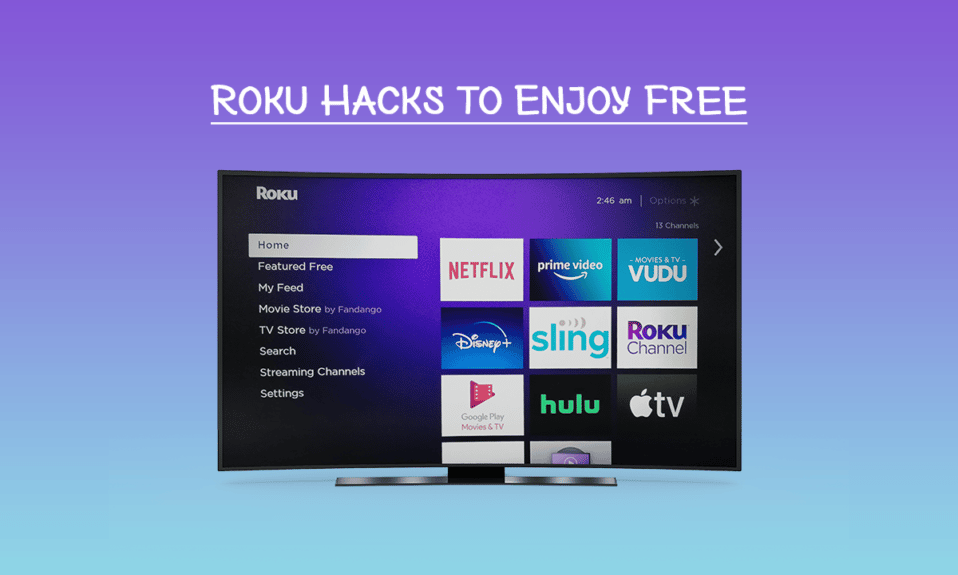
尽管 Roku 设备在系统开放性方面可能不如其他智能设备,但它以其多样的功能、实用技巧和通过特定操作获取免费频道的能力而著称,这使得Roku内容广泛传播,并为用户提供了操作的灵活性。Roku 支持多种频道,用户可以从中观看来自 Amazon Prime、Netflix、Disney+、HBO 的视频,还可以收听来自 Spotify、Wynk、YouTube、Amazon Music 等平台的音乐。如果你想进一步掌控你的设备,Roku 允许通过Kodi进行一些自定义设置,这可以帮助你找到免费频道。 请继续阅读这篇详细的指南,了解更多技巧!
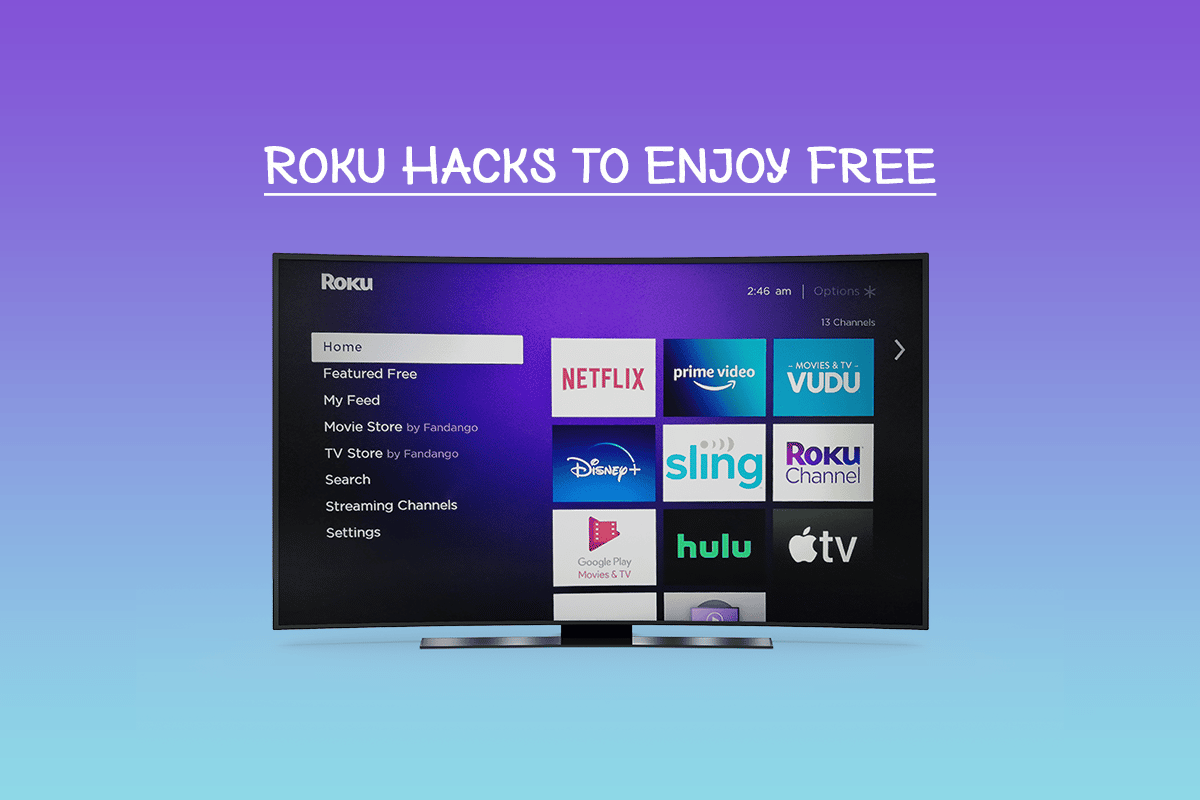
19个解锁Roku免费频道的实用技巧
Roku通常不会直接与Kodi等平台合作,因为它非常重视保护版权内容,但这并不意味着用户不能获取免费频道。这里有一些方法可以让你在Roku上找到免费的内容。
1. 享受免费电影和电视节目
通过以下方法,你可以在你的Roku设备上观看免费的电影和电视节目。
1. Roku频道自身就提供了大量可供用户免费选择的电影和电视节目。
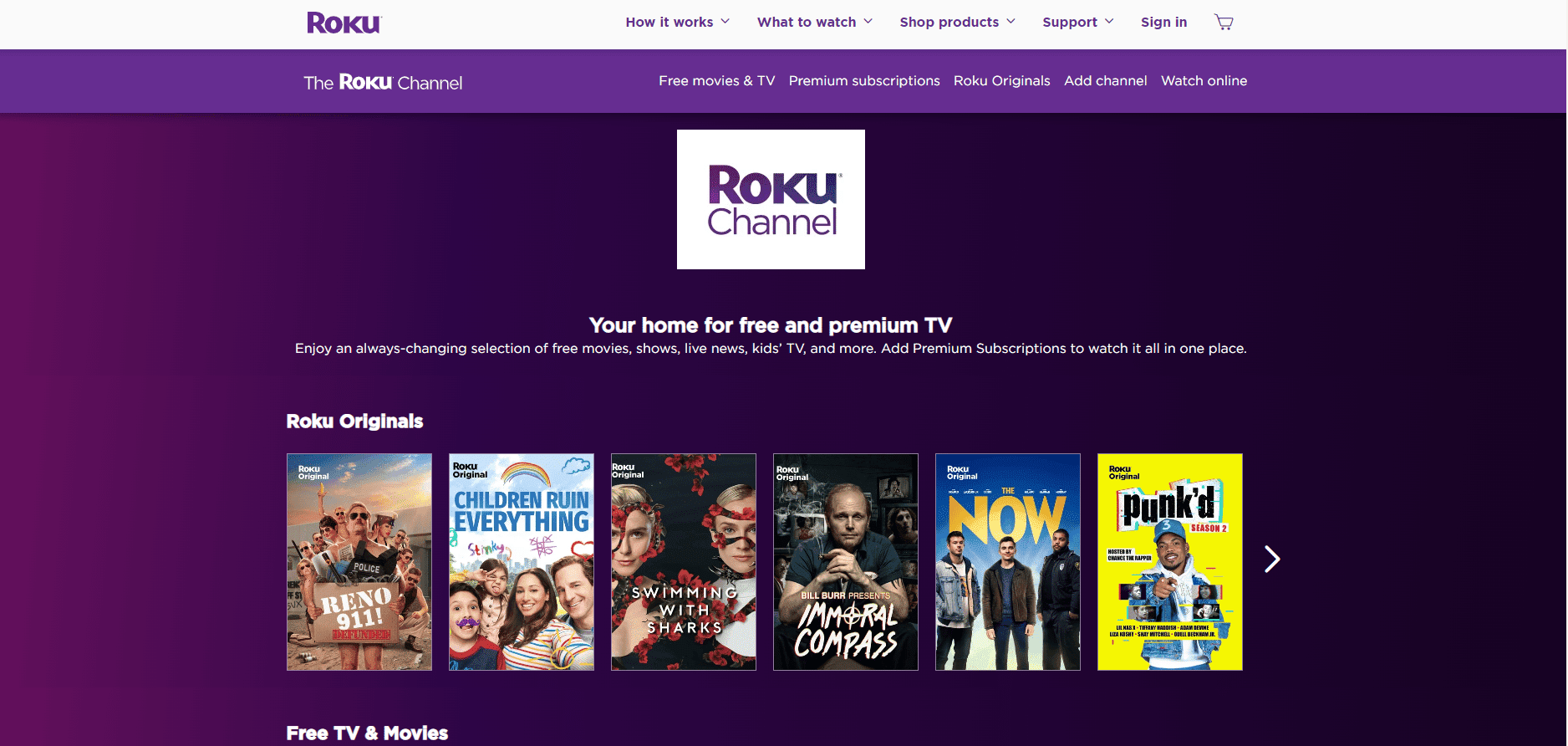
2. Roku会定期更新可供选择的节目列表。用户可以从中选择自己喜爱的电影或电视节目。要查看这些列表,请按下Roku遥控器上的“主页”按钮,然后进入“流媒体频道”,再选择“免费热门”。之后,你可以将喜欢的频道添加到你的播放列表。
3. 如果你已经知道你想添加的免费频道名称,你可以直接搜索它。 进入“流媒体频道”,在搜索选项中输入名称,查看Roku上是否有该频道。
4. 另一个查找免费电影和电视节目的方式是在主页上选择“搜索”类别,输入电影或电视节目的名称,查看该节目是否由Roku提供或是否需要付费观看。
2. 轻松查找4K内容
如果你的设备支持4K内容,你可以通过进入“流媒体频道”并选择可用的超高清内容来轻松找到4K资源。此功能会显示提供4K节目和电影的频道列表。请注意,并非所有频道的内容都以4K格式提供,你需要仔细检查。这也是利用Roku Kodi获得更多内容的一个实用方法。
注意:超高清内容和“聚光灯”功能仅在以下4K Roku设备上可用:Roku 4、Ultra、Streaming Stick+、Premiere、Premire+ 和 Premiere。
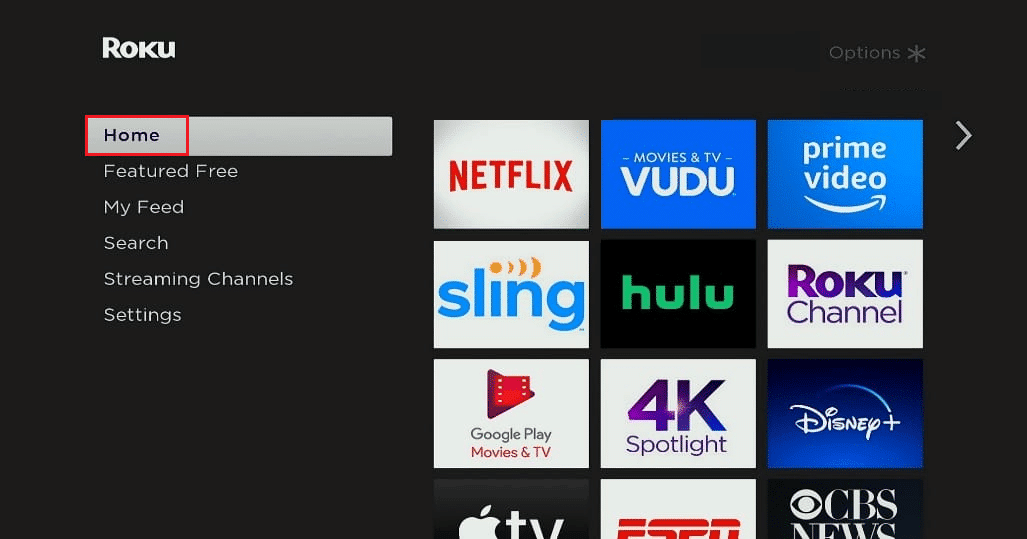
3. 观看无线直播电视
如果你的电视不是Roku电视,你不能直接将天线连接到Roku设备。在这种情况下,你可以使用Roku Stick或盒子配合无线(OTA)DVR(如Tablo)或外部调谐器(如Clearstream TV和空中电视)。这些设备通过天线接收电视信号,然后将信号无线传输到你的Roku流媒体盒子或棒。
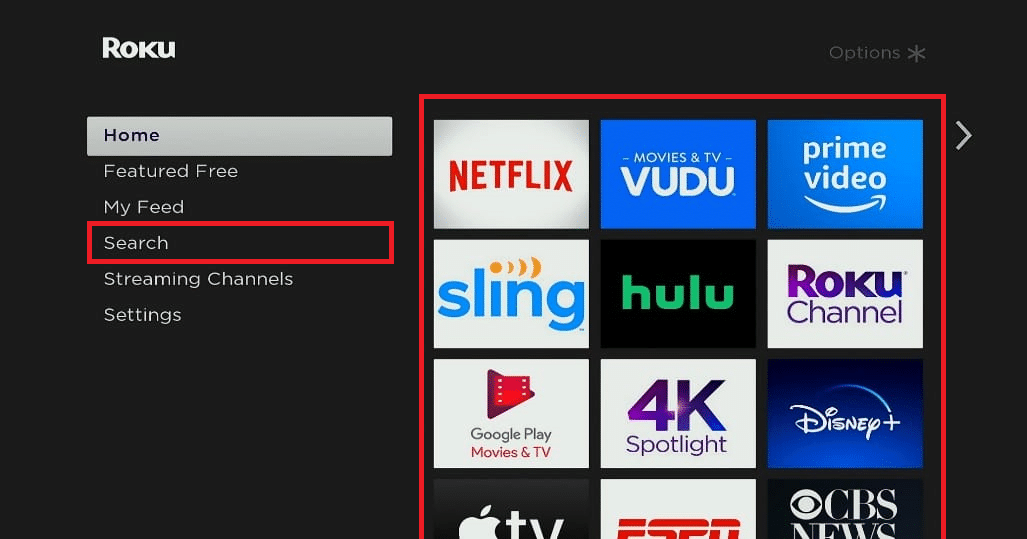
4. 添加秘密或未认证频道
获取免费频道的另一个方法是添加未认证、秘密或私人频道。这些频道通常不会在Roku的流媒体频道列表中显示。你可以在电脑或智能手机上登录你的Roku账户,然后输入特殊的代码来添加这些频道。
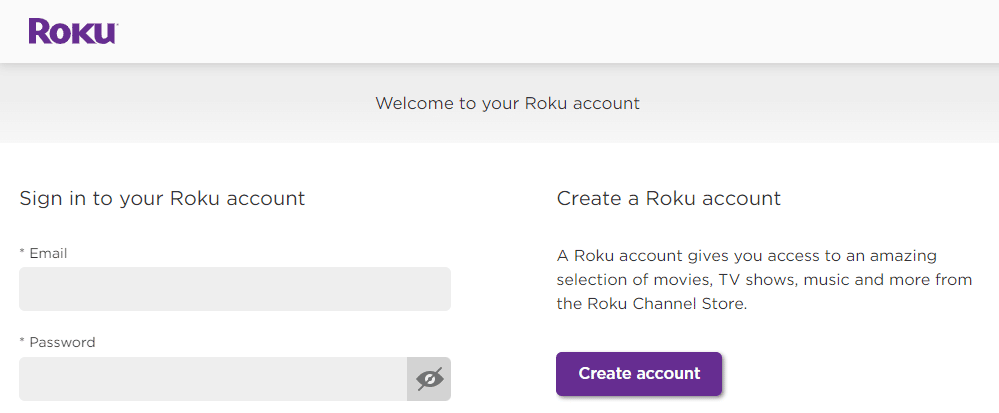
5. 消除卡顿或缓冲
某些流媒体服务(如Hotstar)会根据你的互联网速度调整视频和音频质量。虽然并非所有服务都会进行调整,但如果你的网络速度不够快,你可能会遇到跳过、缓冲或卡顿的情况。一个解决此类问题的有效方法就是调整Roku的比特率设置。
- 在某些情况下,你可能有每月流量限制。如果你观看过多内容,可能会需要支付额外的费用。
- 你可以通过进入Roku的秘密菜单并更改用于流媒体的信号比特率来减少缓冲或卡顿现象。但请注意,更改比特率可能会降低流媒体质量。
- 要更改比特率,请在Roku遥控器上按“主页”键5次、“快退”键3次、“快进”键2次。然后,你可以选择将设置保留为自动(默认)或设置为特定速率。这是一个很实用的技巧,让你可以在没有缓冲的情况下享受Roku的内容。
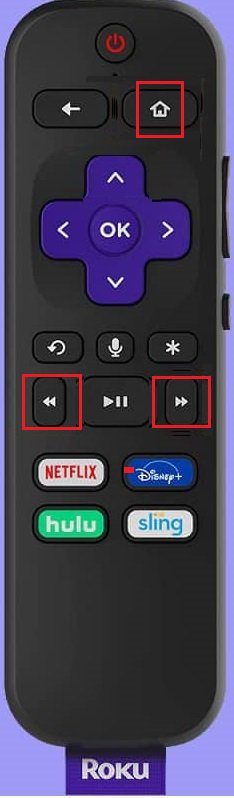
6. 检查Wi-Fi信号强度
除了带宽速度,弱的Wi-Fi信号也是导致Roku流媒体播放问题的常见原因。Roku有一个秘密菜单可以让你查看设备连接的Wi-Fi信号强度。
1. 按“主页”键五次。
2. 然后,在Roku遥控器上依次按“向上”、“向下”、“向上”、“向下”、“向上”键。
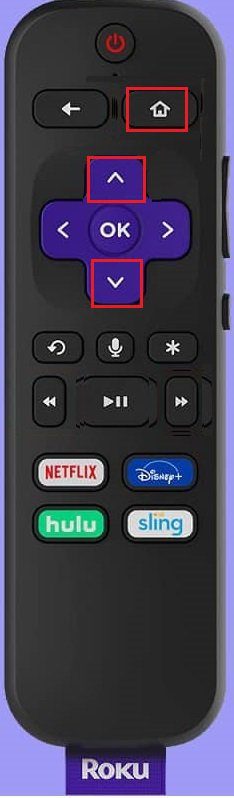
这将打开秘密的Wi-Fi菜单,你可以查看信号强度等信息。这个技巧可以帮助你确保在Roku上获得高质量的流媒体体验。
7. 使用移动应用程序控制Roku
你可以使用Roku移动应用程序来控制Roku,而无需使用Roku遥控器,该应用程序适用于安卓和iOS系统。
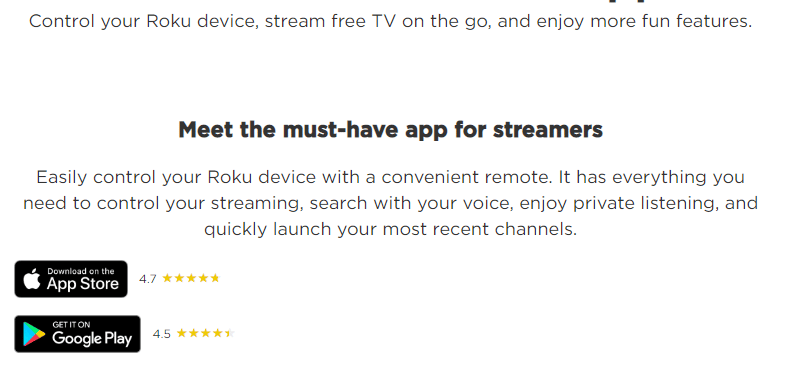
1. 使用此应用程序的主要好处是它可以进行语音搜索。你可以通过英语或西班牙语来操控你的设备。这里有一些例子:
- 启动Roku频道
- 搜索喜剧片
- 在Hulu上观看《使女的故事》
- 调到ABC频道
- 切换到HDMI 1
- 设置60分钟睡眠定时器
2. 这个应用程序可以控制流媒体和电视功能,例如OTA频道扫描、输入选择以及Roku电视中的视频和音频控制。
3. 此应用程序还允许你使用智能手机的扬声器或耳机私下收听Roku频道。
8. 将智能手机镜像到Roku
如果你的手机兼容(安卓或iOS),你可以将手机屏幕镜像到Roku设备。此过程会在电视或Roku电视上显示你在智能手机屏幕上看到的所有内容(包括流媒体服务、Netflix、亚马逊、Kodi、照片、视频、网页等)。
你不需要互联网连接来进行屏幕镜像,信号直接从你的智能手机发送到Roku电视。当你的手机屏幕被镜像时,你无法在手机上执行其他活动。如果你点击其他图标,正在播放的内容将会停止。
要启用屏幕镜像,请在你的手机设置中激活该功能。然后在Roku遥控器上,按下“主页”按钮,然后选择“设置”>“系统”>“屏幕镜像”,然后从多个镜像选项中选择。
1. 提示 – 你的Roku设备将在屏幕镜像请求后进行镜像。
2. 始终允许 – 任何时候检测到屏幕镜像都允许。
3. 从不允许 – 屏幕镜像被阻止,不会有任何提示出现。此选项禁用屏幕镜像。
以下步骤将帮助你了解如何通过已安装的应用程序将安卓手机上的内容投屏到Roku设备:
- 确保Roku设备和你的安卓设备连接到同一个Wi-Fi网络。
- 在你的安卓设备上安装任何一个适用于安卓系统的屏幕镜像应用程序。
- 打开安卓设备上的应用程序,按照屏幕上的说明将你的安卓设备连接到Roku电视。
- 然后,选择“允许”选项将已安装的应用程序添加到Roku电视的主页。
- 启动屏幕镜像,你的安卓内容将显示在Roku电视上。
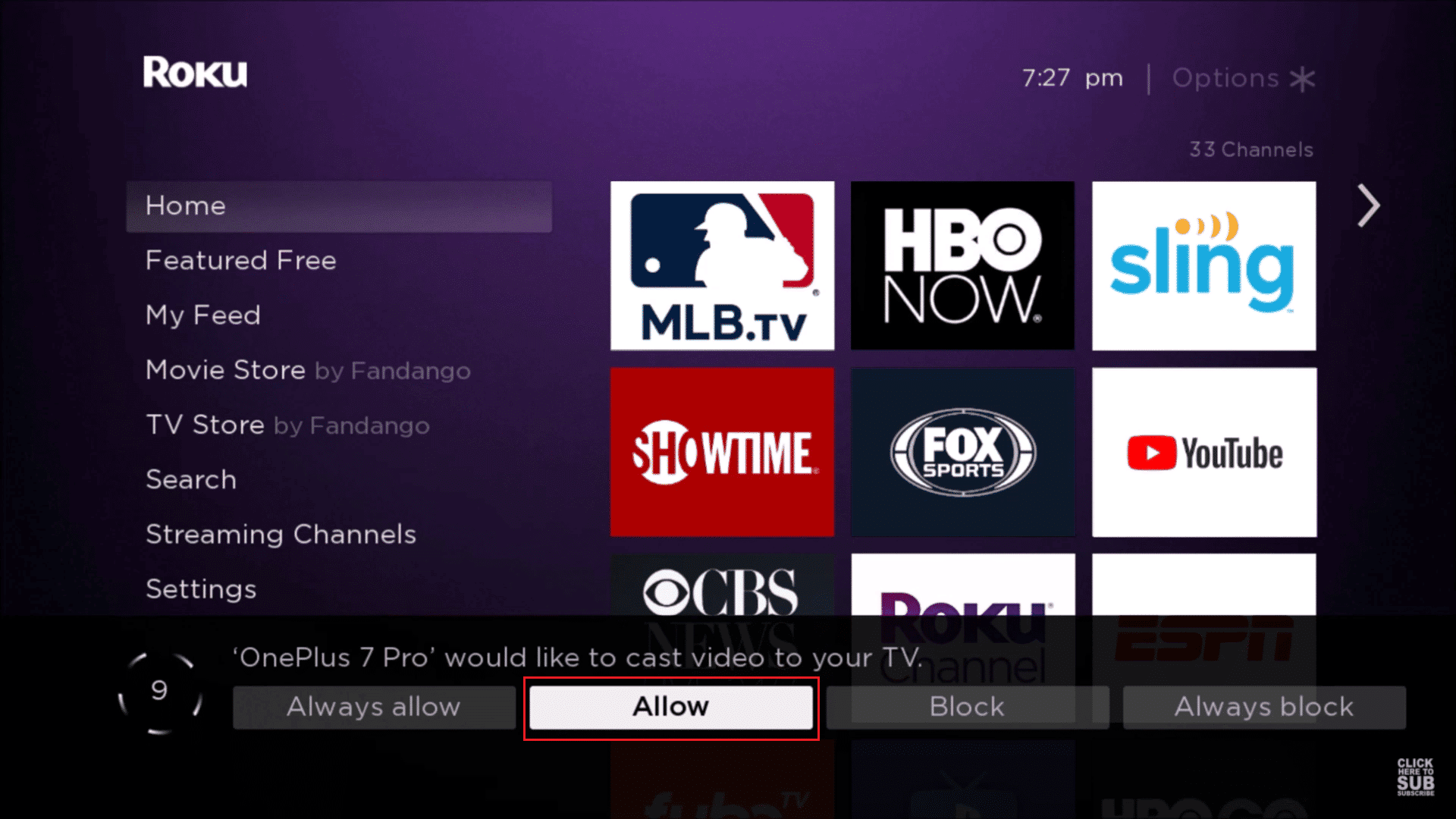
9. 使用屏幕投射
屏幕投射是另一种将手机内容显示在Roku电视上的方法。此功能适用于某些特定的应用程序,它允许你在手机上执行其他活动,同时在电视上播放内容。投射功能在安卓和iOS上均可使用。要进行投射,你的媒体、Roku电视和手机必须连接到同一个Wi-Fi网络。你还可以使用Roku媒体播放器应用程序来欣赏来自你的电脑或其他媒体服务器的音乐、视频和照片。该应用程序也支持流媒体频道。值得一提的是,如果你的设备、电视或Roku电视有USB端口,你还可以使用USB闪存驱动器来播放你的内容。
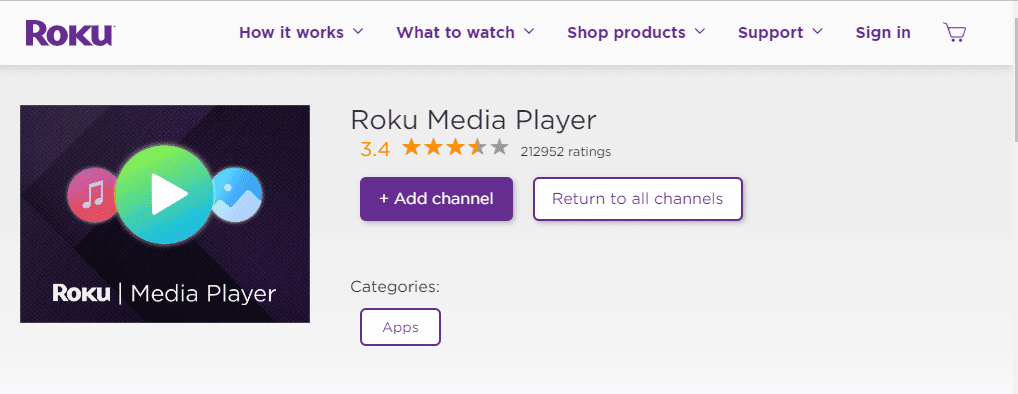
10. 在Roku上玩游戏
除了观看免费频道和电影节目,你还可以使用Roku玩游戏。虽然该功能不如Xbox或PlayStation 4或5那么完善,但你仍然可以在上面体验一些有趣的游戏。
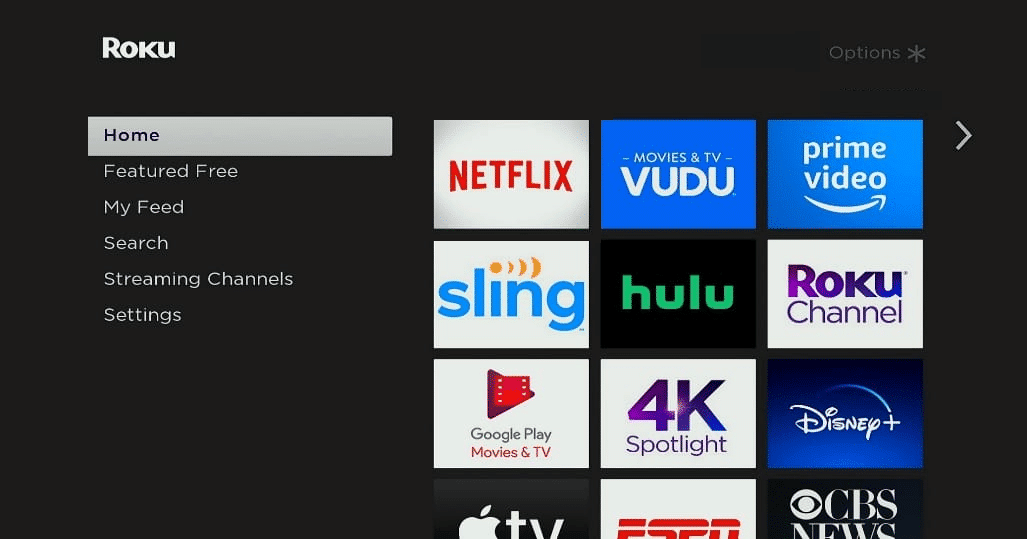
11. 使用Google Home或Alexa控制Roku
Roku有自己的语音控制系统,但需要手持遥控器才能使用。你还可以使用Alexa或Google Home来控制某些Roku功能。使用Alexa或Google Home的主要优势是你可以通过语音免提控制设备。
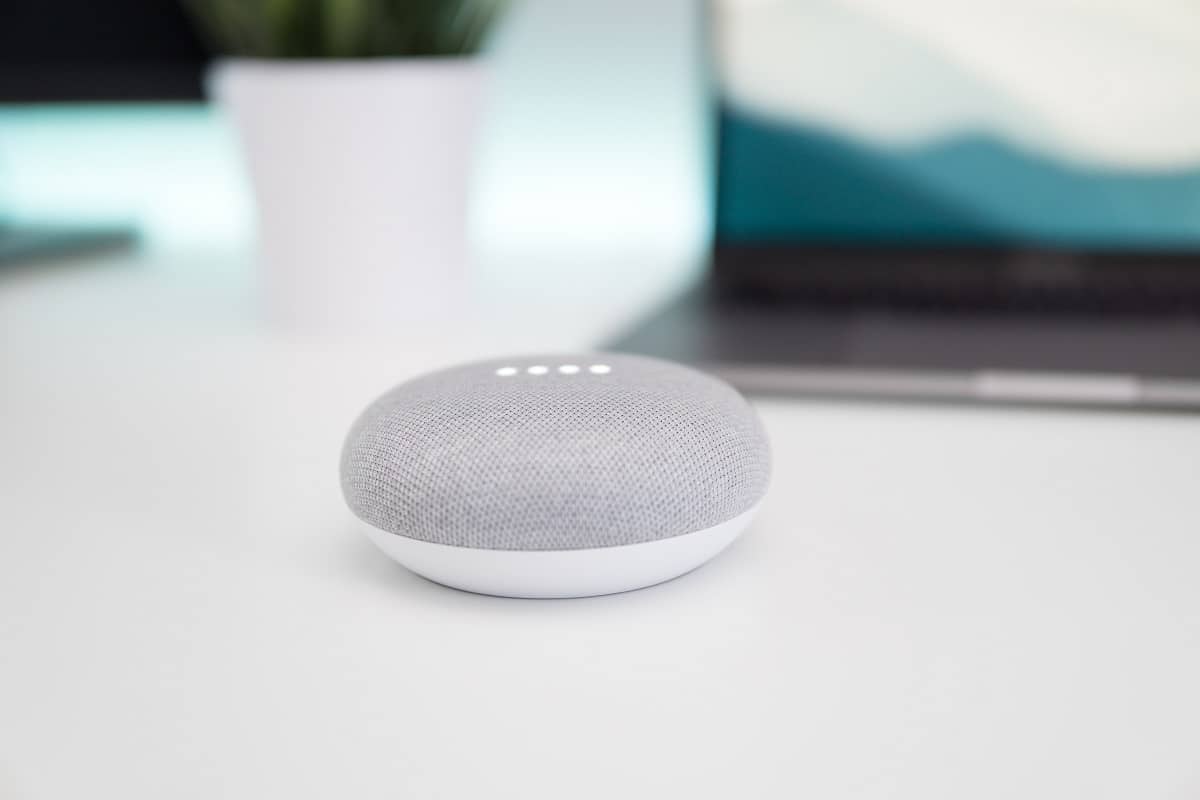
12. 使用隐藏式字幕打开即时重播
传统的电视为听障人士提供隐藏式字幕,而Roku电视在节目中添加了一个实用功能,你可以让字幕只在“即时重播”时显示。如果你没有理解节目或电影的最后几秒,或者因为中断或背景噪音错过了一部分,你可以使用Roku的重播按钮来回顾。要启用此选项,请按以下步骤操作。
1. 进入屏幕菜单。
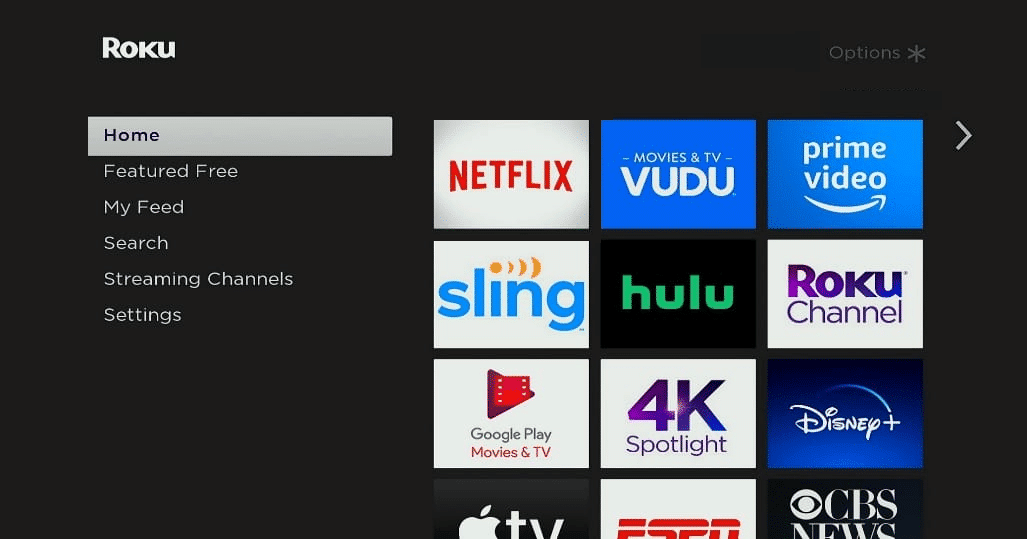
2. 点击“设置”。
3. 点击“即时回放”后的选项。
13. 应用屏幕保护程序
如果你长时间观看内容而没有操作,Roku会在一段时间后显示默认的屏幕保护程序。你还可以更改或自定义屏幕保护程序。你可以按遥控器上的“*”按钮进入选项并应用屏幕保护程序。
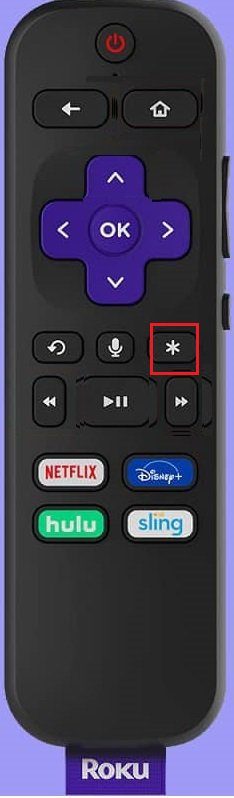
14. 通过耳机收听
某些Roku型号的遥控器配有一副耳机和一个耳机插孔。激活后,你可以使用耳机来收听音频。此功能非常适合私人收听音乐或对话,主要优点是你可以随身携带。如果你想同时在耳机和电视扬声器中听到声音,你可以通过以下步骤让Roku设备向耳机和电视发送声音:按遥控器上的以下按钮:
1. 按两次“音量增大”按钮。
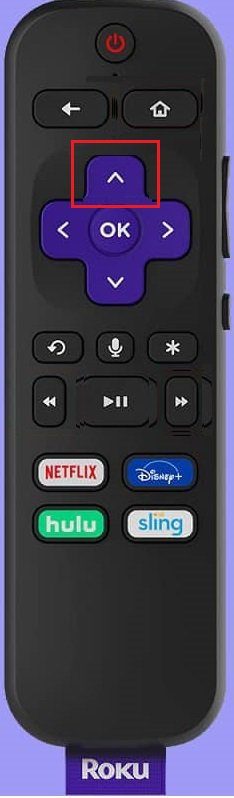
2. 按两次“音量减小”按钮。
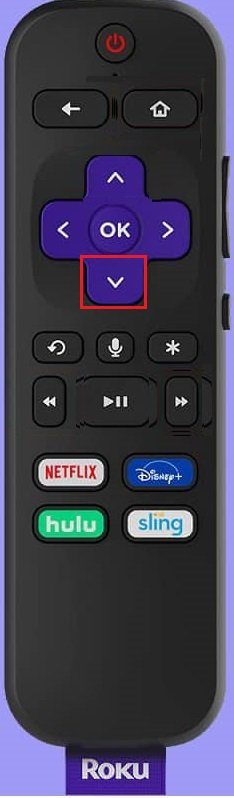
3. 按三次“音量增大”按钮。
4. 按三次“音量减小”按钮以激活观众音频。
15. 将Roku与家庭影院接收器一起使用以获得更好的声音

你可以将Roku流媒体棒或盒子连接到家庭影院接收器而不是电视。接收器通过电视传递视频流,并提供:
- 访问更好的音频格式,如杜比全景声、杜比数字、杜比5.1和杜比7.1,在Netflix、Disney+和Prime等平台上选择支持的内容。
- 为音乐流提供更好的声音。
16. 个性化Roku屏幕
每个人都希望根据自己的意愿个性化他们的小工具或工具。更改Roku屏幕的主题是个性化Roku体验的方法之一。你可以更改几乎所有内容,例如颜色、菜单样式和背景。主题决定了页面的整体外观。要选择或更改主题,请按照以下步骤操作:
1. 按Roku遥控器上的“主页”按钮。
2. 进入“设置”。
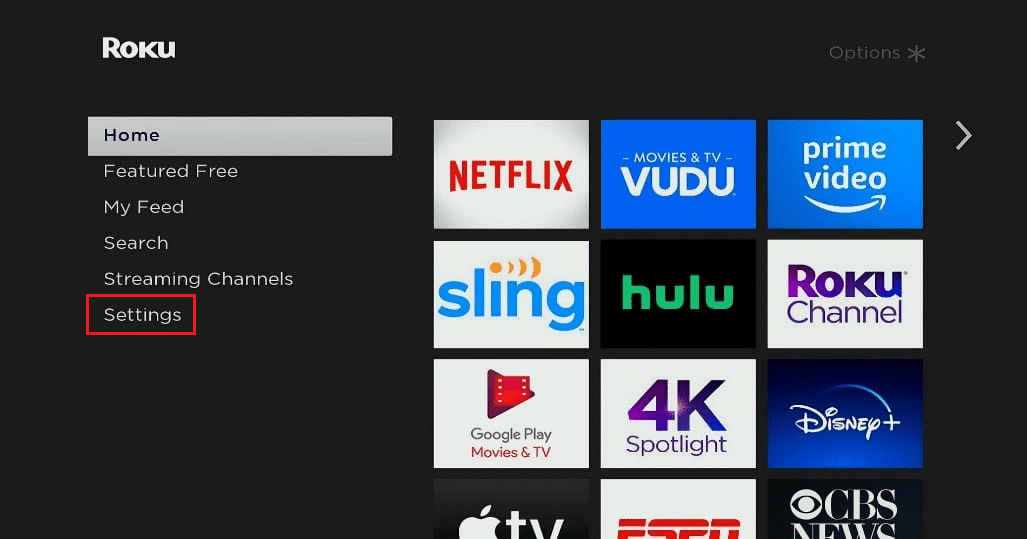
3. 选择“我的主题”。
在这里,你将能够从预安装的主题中选择一个,或者你可以通过点击“获取更多主题”来获取更多选择。
17. 自定义频道顺序
每次你将新频道添加到主屏幕时,它都会自动显示在列表底部。如果你添加了很多频道,你可能需要一直向下滚动才能找到你最喜欢的频道。你可以通过将常用的频道移动到列表顶部来个性化频道顺序。
请按照以下步骤进行操作:
1. 按Roku遥控器上的“主页”按钮。
2. 然后,按方向键上的“右键”。
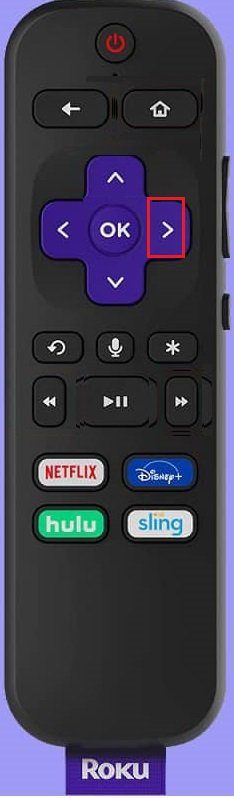
3. 现在你将访问频道列表。
4. 使用方向键,突出显示你要移动的频道。
5. 按“开始”按钮打开选项菜单。
6. 选择“移动通道”。
7. 将频道移动到新位置,然后按“确定”按钮。
18. 使用Roku浏览网页
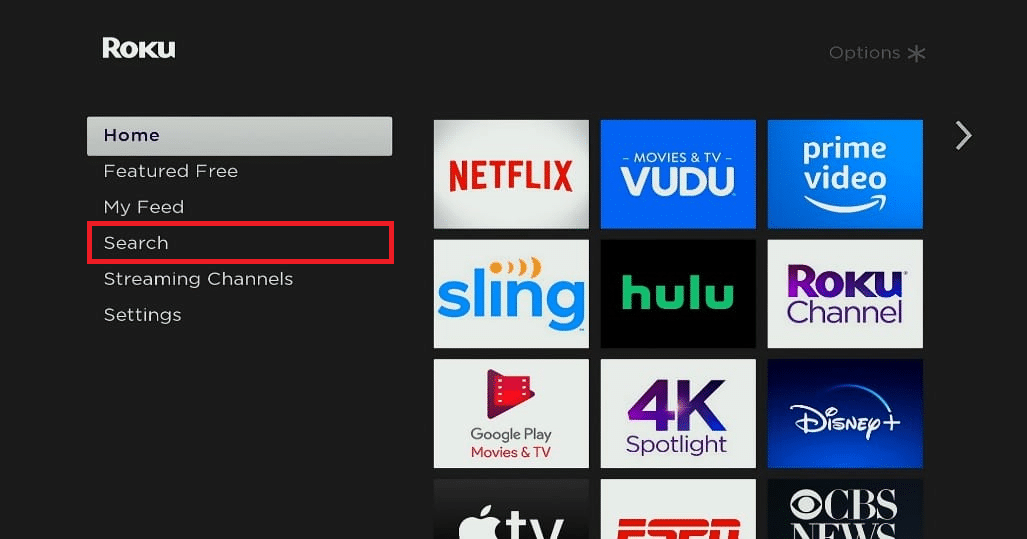
尽管Roku没有内置浏览器,但有几种方法可以解决这个问题。一种方法是使用你在那里安装的任何浏览器,另一种解决方法是使用智能手机进行屏幕镜像。
19. 与Roku一起旅行
Roku有一个很棒的功能,叫做“酒店和宿舍连接”,这对大学生或度假者很有帮助。要准备此过程,你必须确保Roku具有最新更新,并且你拥有所有必要的配件,例如HDMI电缆、电源适配器、遥控器和你的智能手机。请注意,酒店可能提供互联网设施,并且你将使用的电视具有输入,例如HDMI等。插入Roku Stick或Box后,
1. 按Roku遥控器上的“主页”。
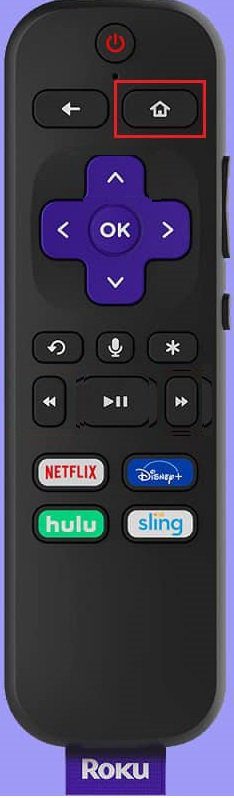
2. 转到“设置”,然后转到“网络”。
3. 然后,选择“设置连接”。
4. 最后,选择“无线”。
建立网络后,选择“我在酒店或大学宿舍”,然后屏幕上会出现一些提示进行身份验证,例如输入Wi-Fi密码以使用特定网络以及使用Roku服务器,这可能还需要智能手机、笔记本电脑或平板电脑。
你为什么要自定义Roku Kodi?
自定义Roku Kodi的原因如下:
- Roku对其内容设置了限制,以保护Roku免受故障影响。这些限制旨在控制内容,而非减少错误或崩溃。
- Roku虽然提供了多种内容,但对用户来说,其中可能只有少数是有趣的。Roku虽然允许用户访问更多内容,但并不希望其访问不受限制。
- Roku不提供对某些最新电影、电视节目或连续剧的访问权限,并且可能会限制直播体育频道的访问。这些限制可能会导致用户绕过Roku中的限制。
- 通过自定义Roku Kodi,用户可以访问平台上流媒体播放的多个视频,从而增加娱乐选项。
- 如前所述,Kodi是Roku用户喜爱且可以访问的应用。Kodi的主要优势在于支持多种硬件平台。
- 另一个优势是Kodi几乎可以在所有操作系统上运行,甚至可以在任何包含3D图形处理单元(GPU)芯片的设备上运行。
- Kodi的主要特点是它充当家庭影院中心。当你自定义Roku Kodi时,你可以更深入地掌握各种在线服务。其他替代方案对可使用的第三方软件施加了限制,但Kodi欢迎它们。
- 你可以自定义Roku Kodi,并且无论位置或隐私问题如何,访问内容都没有任何限制。因此,许多第三方、互联网服务提供商和一些机构可能会侵入你的网络,并查看你的所有私人浏览数据和收藏。
注意:为防止任何入侵,建议你使用VPN网络连接。为确保在使用Roku Kodi时的隐私和安全,请选择具有严格无日志记录政策的网络,这样可以确保你的任何数据都不会泄露到互联网上。
***
我们希望本指南对你有所帮助,现在你对如何在你的Roku设备上获取免费频道有了更深入的了解。请继续浏览我们的页面以获取更多实用技巧,并在下面留下你的评论。